在日常使用电脑时,我们可能会遇到电脑显示接收错误自动启动的问题,这给我们的使用体验带来了很大的困扰。本文将为大家介绍一些解决该问题的方法,帮助大家重新...
2025-09-02 183 电脑
在桌面上找到“此电脑”图标,右键点击选择“管理”。
在打开的“计算机管理”窗口中,选择左侧的“设备管理器”。
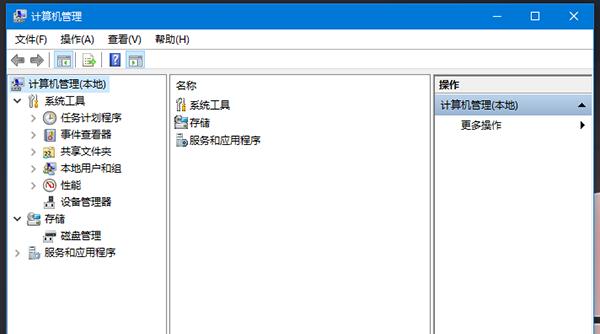
展开“网络适配器”选项,找到并选择“WAN MINIPORT(IP)”。
右键点击“WAN MINIPORT(IP)”,选择“卸载设备”。
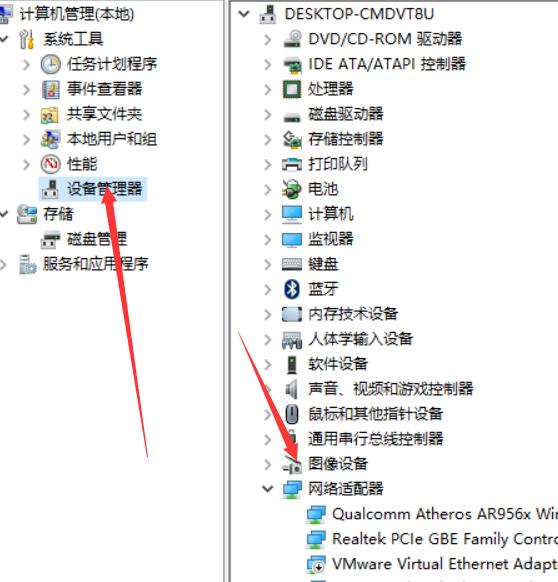
打开“控制面板”,选择“网络和Internet”下的“网络和共享中心”。
在左侧菜单中点击“更改适配器设置”。
右键点击您的网络连接,选择“属性”。
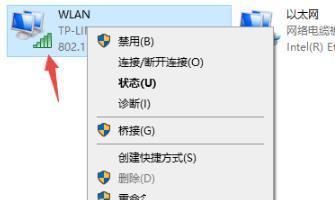
在弹出的窗口中,找到并双击“Internet协议版本4(TCP/IPv4)”。
确保“自动获取IP地址”和“自动获取DNS服务器地址”选项被勾选,然后点击“确定”。
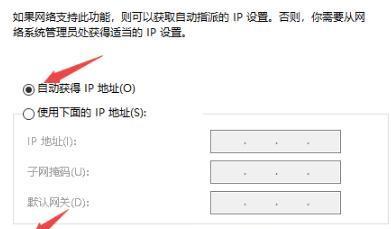
下载并运行网络适配器修复工具。
工具会自动检测注册表中的网络适配器项,并备份注册表。
打开“设备管理器 - 网络适配器”,寻找带有黄色感叹号的项目。
根据工具提供的网络适配器项,记下前面的数字。
使用工具修改该数字,然后点击修改按钮。
修改完成后,返回到“设备管理器 - 网络适配器”,右键点击带有黄色感叹号的项目,选择卸载。
重启计算机,宽带拨号错误720应当得到解决。
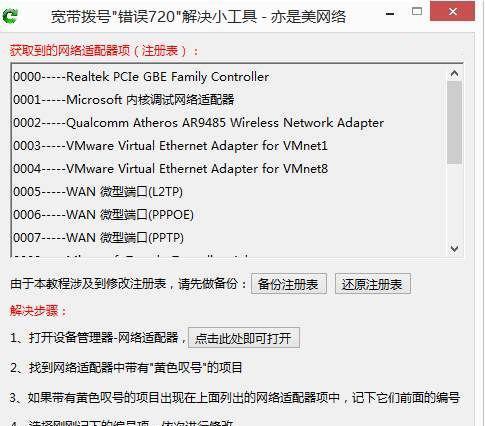
在执行任何网络设置更改之前,请确保您了解每一步的作用,以免造成不必要的麻烦。
如果您不熟悉设备管理器或注册表编辑,请谨慎操作,或寻求专业人士的帮助。
定期更新您的网络驱动程序,以避免因驱动程序过时导致的连接问题。
相关文章

在日常使用电脑时,我们可能会遇到电脑显示接收错误自动启动的问题,这给我们的使用体验带来了很大的困扰。本文将为大家介绍一些解决该问题的方法,帮助大家重新...
2025-09-02 183 电脑

当我们更换电脑的网线时,有时会遇到电脑出现错误的情况。这些错误可能是网络连接问题,也可能是硬件或软件问题。本文将为大家介绍一些解决电脑更换网线后出现错...
2025-09-02 157 电脑

Win7作为一款广泛应用的操作系统,偶尔也会遇到显示ID错误的问题。这个问题可能会导致用户无法正常使用电脑,因此需要寻找有效的解决方法。本文将介绍一些...
2025-09-01 152 电脑

在使用电脑时,我们有时需要更改IP地址以满足特定网络需求,但在进行此操作时可能会出现错误。本文将介绍一些常见的IP错误,并提供解决方案。 1.网...
2025-08-30 208 电脑
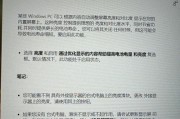
在现代社会中,电脑已经成为我们生活中必不可少的工具之一。然而,有时我们在使用电脑联网调节器时会遇到一些问题,比如出现错误。本文将介绍一些常见的电脑联网...
2025-08-28 164 解决方法

在编写和运行代码过程中,我们经常会遇到各种各样的错误。其中,电脑打印代码错误是一个常见的问题。当我们的代码无法正常打印输出时,可能会遇到各种困扰和挫败...
2025-08-28 117 电脑
最新评论